您现在的位置是:主页 > 重装系统 > 联想笔记本重装系统 >
联想笔记本win10系统设置电池充电阈值方法
发布时间:2020-09-17 13:07:48所属栏目:联想笔记本重装系统 已帮助人编辑作者:深圳it外包
联想笔记本电脑默认有一个充电阈值,比如电池电量达到90%或95%以上就会停止充电,有时候我们需要对这个充电阈值进行修改,那么联想笔记本win10系统要怎么设置电池充电阈值呢?联想笔记本需要借助Lenovo Vantage应用设置,下面跟小编一起来学习下联想笔记本win10系统设置电池充电阈值的方法。
设置步骤如下:
1、在应用商店安装Lenovo Vantage程序,如果是预装win10系统查看是否已有Lenovo Vantage软件;

2、搜索到Lenovo Vantage软件,点击安装,如果已安装则点击启动。安装过程当中可能会提示需要安装运行程序库,按照提示安装即可;

3、打开Lenovo Vantage后点击“硬件设置”;

4、点击“电源管理”;

5、在“定制电池充电阈值”下点“开启”;

6、弹出提示框,点击“继续”;

7、设置电池充电阈值,低于以下电量时开始充电,停止充电阈值,都可以手动设置,阈值设置只有一个百分比的数值,间隔为5%,例如95%或90%(5的整数倍)。
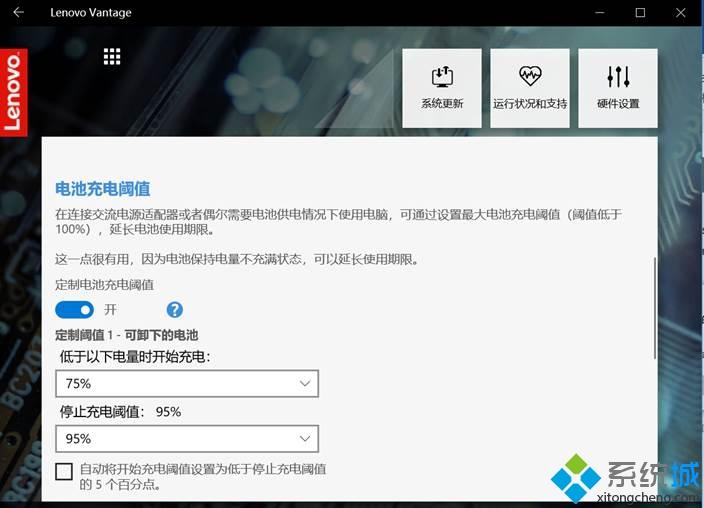
以上就是联想笔记本win10设置充电阈值的方法,如果有需要的用户,可以参考本文的步骤来设置。
以上就是罗湖电脑维修为您提供联想笔记本win10系统设置电池充电阈值方法的解读,本文章链接: http://www.crm2008.net/lxdn/30221.html 欢迎分享转载,更多相关资讯请前往联想笔记本重装系统
相关文章
- 联想u430p怎么装win7系统|联想u430p重装系统教程
- 联想g480怎么进BIOS设置|g480笔记本进入BIOS方法
- 联想笔记本u盘重装系统怎么操作
- 联想windows7旗舰版64下载 Lenovo windows7旗舰版32位下载
- 联想Ideapad 330C-15怎么装win10系统|联想Ideapad 330C-15用u盘重装win10系统教程
- 联想g50 u盘启动怎么设置|联想g50笔记本设置U盘启动方法
- 联想笔记本win7系统启动提示是否需要终止上次没有执行完的操作怎么办
- Windows10系统联想笔记本自带摄像头的打开方法
- 联想昭阳K32-ISE怎么装win10系统|联想昭阳K32-ISE用u盘重装win10系统教程
- 联想Ideapad 330C笔记本如何重装win10系统
猜你喜欢

thinkpad怎么从u盘启动|联想thinkpad笔记本bios设置usb启动教程
thinkpad笔记本电脑怎么开机进入U盘启动?如果要通过U盘装系统,那么最关键的...
联想笔记本如何进入Energy Management|电脑打开联想电源管理的方法
? 联想笔记本电脑有其专有的电源管理软件Energy Management,它提供笔记本电脑各...
联想电脑刷机按哪个键|联想笔记本刷机按f几
联想电脑默认是从本地硬盘引导启动,如果要用U盘或光盘刷机,需要进BIOS设置...
联想笔记本Win10开机按F8键无法进入安全模式怎么办
当电脑出现一些问题时,可以进入安全模式进行全盘的杀毒。在win7时代,我们...
企业IT外包服务

深圳罗湖笋岗地铁站附近宝能大厦办公室网络综合布线方案

办公室30台电脑网络综合布线方案_30个点布线方案收费

天地大厦小公司网络维护外包:红桂大厦,银荔大厦,茂源大厦网络组建与维护

深圳上门维修电脑怎么收费,南山电脑公司收费报价

罗湖水贝珠宝园it外包公司_水贝地铁站附近_万山珠宝园电脑网络维护

80台单位电脑外包价格,龙岗it外包公司收费标准

万通大厦笔记本电脑维修:蔡屋围发展大厦,百汇大厦,北京大厦电脑网络维护

罗湖深业泰富广场招商中环红岭地铁站附近网络监控布线维护

深圳电脑网络维修公司:企业单位上门电脑维修费用一般多少钱

深圳龙岗布吉it外包公司:10年电脑网络维修经验,专注中小企业it外包

100台电脑外包价格表,福田it外包公司方案收费标准

罗湖it外包公司:企业50台电脑外包维护费

红岭北地铁站附近电脑维修公司:深爱大厦附近光纤小区IT外包公司

深药大厦电脑维修IT外包公司:万乐大厦附近一致药业大厦服务器维护公司

东门老街网络维护外包:金城大厦,湖溪大厦,湖晖大厦,鸿基大厦网络维护服务
扫码关注
- 专注IT行业,10年IT行业经验

